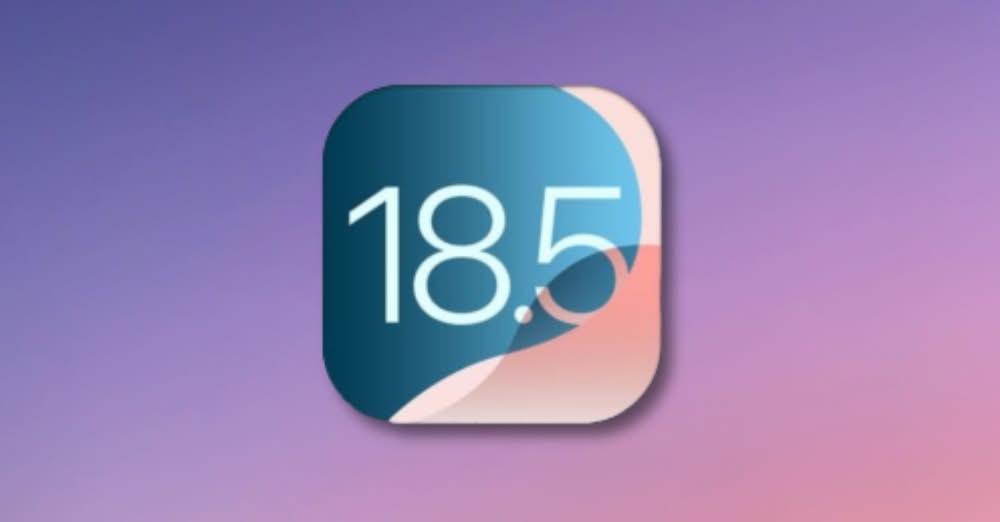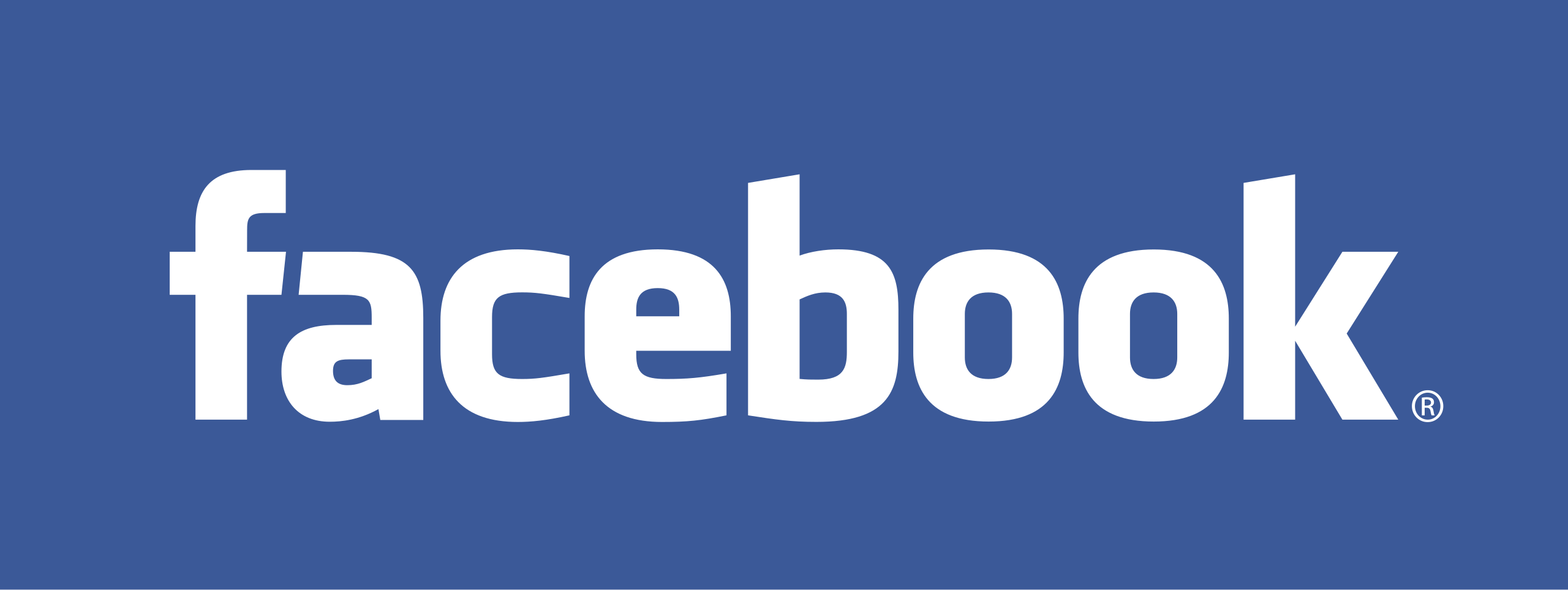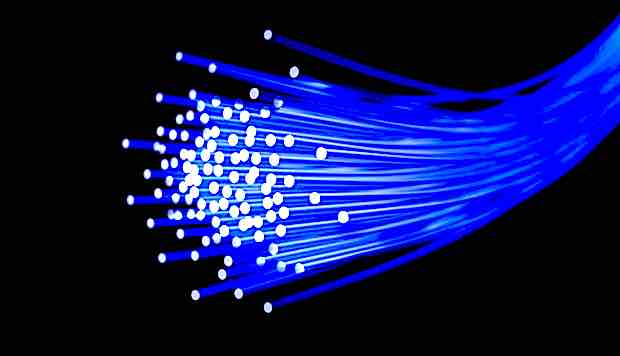Werken met een pen op de iPad, is even wennen
Auteur ,
geplaatst in "Apple iPhone & iPad" op
Dit artikel is 505 keer gelezen en heeft 0 reactie(s).
Dit artikel is 505 keer gelezen en heeft 0 reactie(s).
Score: 0.0, stemmen: 0
Zoals ik eergister al scheef, heb ik een stylus-pen besteld voor bij de iPad. Gister kwam ie binnen met de post, dat is het voordeel van Bol.com's Select, dan kun je ook op zondag laten bezorgen, ideaal dus.
eteen uitgepakt natuurlijk en met de bijgeleverde USB kabel aangesloten op mijn laadstation, eerst zorgen dat de accu volledig is opgeladen. Ik heb gekozen voor een zwart exemplaar. Het apparaat ziet eruit als een gewone pen, maar voelt aan als een iets zwaardere pen. Hij voelt solide en stevig aan.
De pen kan ook magnetisch dus draadloos worden opgeladen en bij sommige iPad modellen hoef je hem alleen maar op de i pad te leggen en dan wordt ie al opgeladen. In de verpakking zaten ook nog 2 losse penpunten, die dingen schijnen wel te slijten. Verder zat er nog een soort van handleiding bij op een klein velletje papier, met hele kleine lettertjes en plaatjes. Even onder de beeldschermloep en het geheel wordt voor mij al een stuk duidelijker.
Intussen is de pen opgeladen en kunnen we hem eens gaan proberen, daarvoor moet je hem via Bluetooth aan je iPad koppelen, dat gaat best wel snel, want ik opende het menu Bluetooth bij de instellingen en daar zag ik de pen al staan, even een dubbeltik erop en hij is gekoppeld. De iPad reageert nu ook op de pen. Die bediening is voor mij wel even wennen, vooral met dat dubbeltikken.
De pen reageert wel erg gevoelig, maar dat zal wel aan mij liggen omdat ik daar nog aan moet wennen. Eens kijken in FreeForm hoe dat nou werkt zo op een scherm tekenen.
Na een hele tijd in Freeform te klooien had ik nog steeds geen lijntje op het scherm gezet met de pen. Pas toen ik VoiceOver uitzette kon ik op het scherm tekenen. Hmmm dat is wel jammer, want ik heb VoiceOver nodig voor het uitspreken van alle menu, knoppen en zo. Dit moet ik maar eens een keertje uit gaan zoeken, volgens mij moet het wel mogelijk zijn om met VoiceOver aan te tekenen, zal wel weer een simpele instelling kunnen zijn, iets wat meestal het geval is, maar helaas ook niet altijd.
Het tekenen op het scherm gaat ook nog een beetje onwennig, het scherm is niet zo stroef als papier, je hebt minder weerstand en dat voelt in het begin een beetje gek. Belangrijk is dat de iPad in een goede positie ligt, wat jij ook prettig vindt. Volgens mij moet je een beetje de natuurlijke houding zien te vinden, eigenlijk dezelfde als wanneer je op papier zou tekenen. In de meeste gevallen is dat gewoon plat op de tafel, net als een vel papier waar je op gaat schrijven of tekenen. Ik had de iPad rechtop staan in de normale stand zodat het op een laptop lijkt. Dat is niet echt een handige stand om mee te pennen kan ik je vertellen. Ik was al blij dat ik lijntjes op het scherm kon tekenen met de pen en door al dat geklooi was ik wel weer even door mijn energie heen.
De pen zet zichzelf na 5 minuten inactiviteit in de sluimerstand om stroom te besparen. Dat gebeurde er dus ook bij mij en ik maar denken, waarom doet ie het nu niet meer? Is de accu nu al leeg? De handleiding erbij en die vertelde me dat je de knop 3 seconden moet indrukken en dan reageert ie weer als normaal. En inderdaad, dat was de oplossing, dat ding is dus nog niet leeg.
De koemnde tijd maar vaker ermee spelen en oefenen en wie weet lukt het me eerdaags om een tekening met de pen te maken.
Foto's bij dit artikel:
Klik op een foto vor een vergroting.




.jpeg)




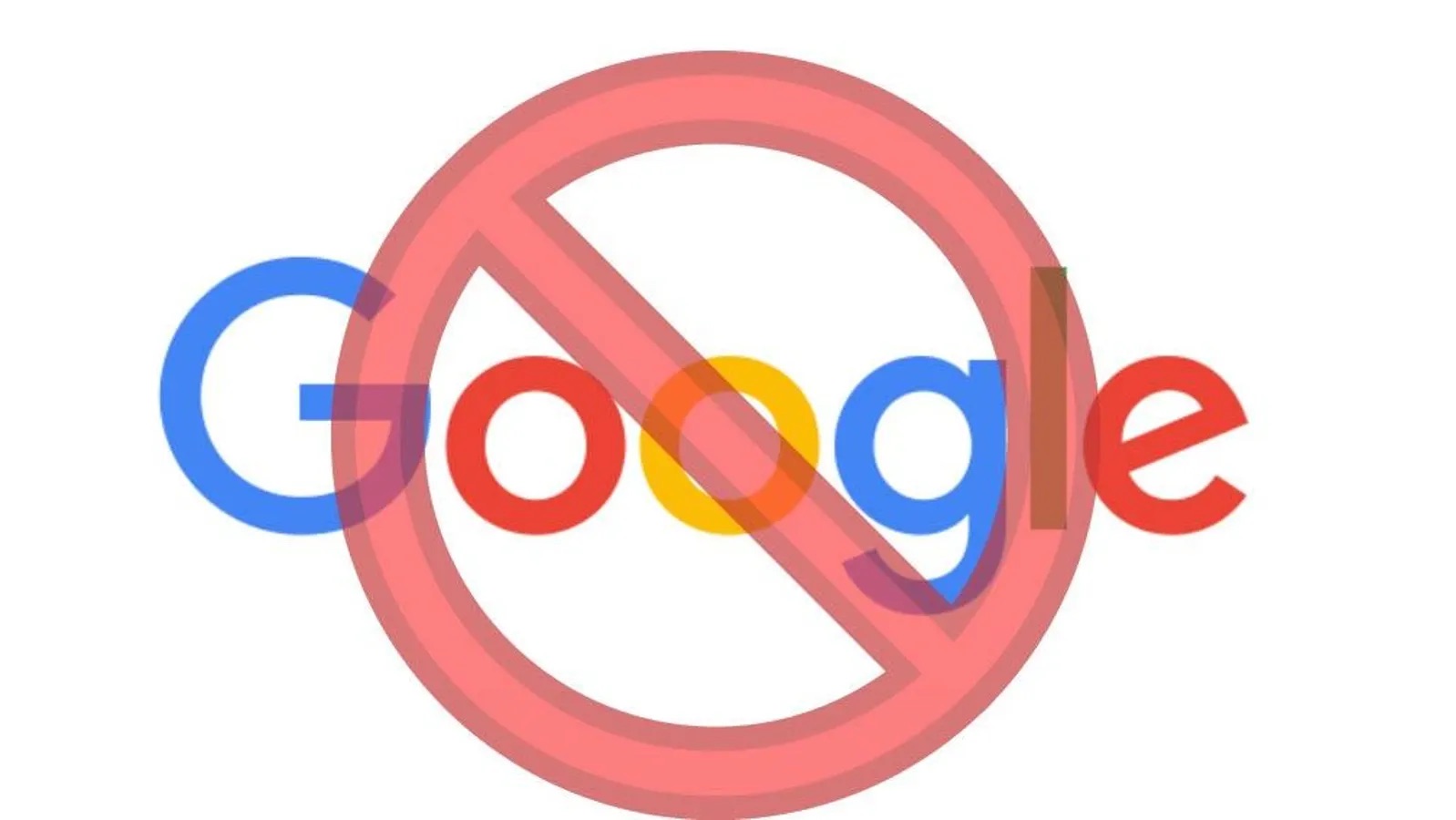
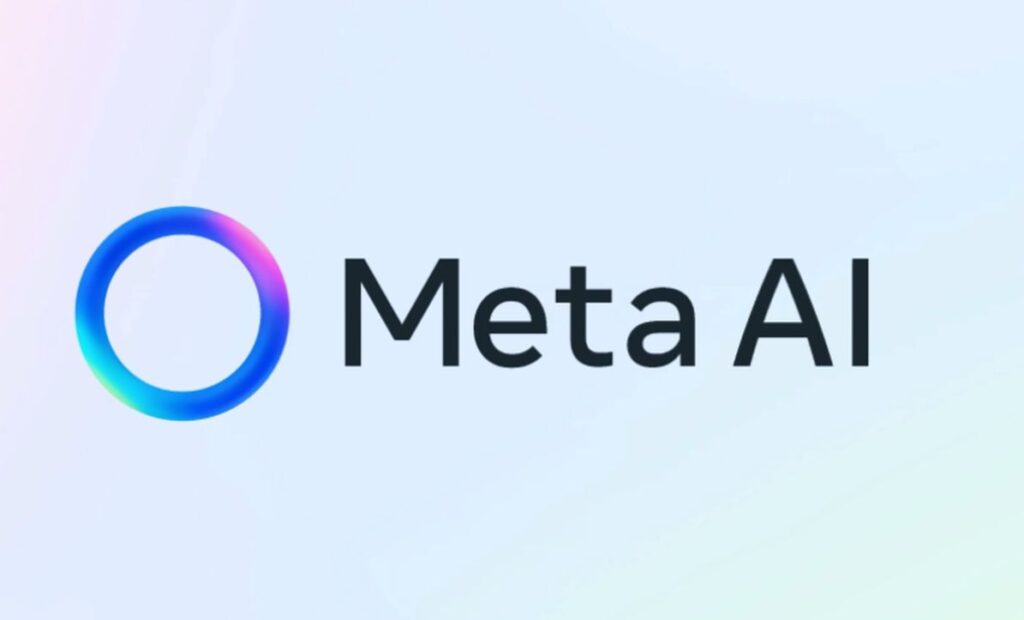


.jpeg)